Windows 7 a 8 Aktualizujte na Windows 10

- 1167
- 221
- Mgr. Kim Doleček
Obsah
- Před začátkem
- Kde získat instalační program?
- Zkontrolujeme systémové požadavky a připravíme se na instalaci
- Průběh aktualizace
- Co dělat, když aktualizace zamrzne
Nakonec jste se tedy rozhodli aktualizovat starou ženu - Windows na poslední verzi - „Desítky“. Řešení včas - majitelé licenčních kopií Windows 7 a 8.1 (s výjimkou korporátu) Zatím to mohou udělat zdarma: Podle informací z webu Microsoft bude přitažlivost neslýchané štědrosti trvat až 29.06.16. Později bude toto datum „deset“ k dispozici pouze za poplatek.

Připravil jsem podrobný příběh o tom, jak se aktualizuje Windows 7 a 8 až Windows 10 a co je třeba udělat předtím, aby se zabránilo různým selháním.
Před začátkem
Kde získat instalační program?
Majitelé „Semarok“ a „Eights“, kteří uvádějí všechny aktuální aktualizace systému, návrh aktualizace na „desítky“ přichází automaticky. Nástroj GWX - "Dostat Windows 10„(Přijmout Windows 10) je součástí balíčku KB3035583 a po instalaci neustále připomíná ve stromu:

Co dělá GWX:
- Zkontroluje soulad počítače se systémovými požadavky nového operačního systému.
- Informuje o dostupnosti aktualizace.
- Rozhodnutím uživatele nahrává a nastavuje Windows 10.
Pokud máte takový odznak, nemusíte nic stahovat samostatně.
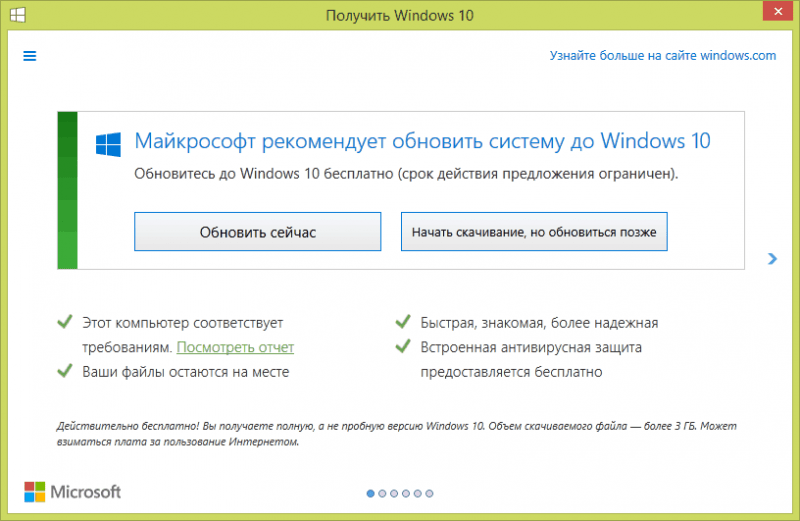
Ti, kteří nemají GWX, si to mohou zdarma stáhnout z společnosti Microsoft.

Chcete -li vytvořit externí médium (DVD, USB) s distribucí „desítky“ ze stejné stránky, můžete si stáhnout nástroj MediaCreationTool (knoflík "Stáhněte si lék hned"). Pokyny pro jeho použití jsou vyšší - pod spoilerem “Před začátkem".

Zkontrolujeme systémové požadavky a připravíme se na instalaci
Navzdory skutečnosti, že dodržování PC s minimálními požadavky Windows 10 kontroluje instalační program, je lepší. Pro selhání v procesu aktualizace způsobí, že OS vyloží OS- starý i nový.
Pro instalaci „desítek“ musí mít váš počítač:
- Procesor s frekvencí 1 GHz.
- 16-20 GB volného místa na disku (katalog systému bude trvat nejméně osm GB).
- 1 GB (pro Win 10 x86) nebo 2 GB (pro Win 10 x64) RAM.
- Podpora hardwaru DirectX z 9 verze.
- Obrazovka s rozlišením nejméně 800 × 600.
Požadavky na použití jednotlivých funkcí jsou uvedeny na této stránce Microsoft.
Všechno je vhodné? Pokračuj:
- Povinné aktivujeme systém. Bez aktivace bude instalátor Windows 10 vyžádat klíč produktu. Pokud to nemáte, budete muset spěšně hledat, jinak bude instalace nového operačního systému na tom skončit.
- Nastavili jsme nejnovější aktualizace aktuální verze Win WIN. Pokud máte „sedm“, nezapomeňte dát službu 1. „Osm“ aktualizace na verzi 8.1.
- Aktualizujeme všechny ovladače. Někteří staré na Windows 10 nemusí vydělávat.
- Deiralizujeme programy, které GWX nazval nekompatibilní. Novější verze lze nainstalovat poté.
- Odpojte všechny externí jednotky (flash disky, DVD, pevné disky připojené k USB) a další monitory - to zrychlí průběh instalace a zabrání různým chybám.
- Připojujeme notebook k síti a stacionární počítač se zdrojem nepřetržitého energie (pokud existuje). Náhlé zastavení dodávky elektřiny může být fatální nejen pro oba systémy - staré i nové, ale také pro pevný disk (během instalace OS je velmi intenzivně naložen).
- Je vhodné připojit počítač s internetem, aby Win 10 okamžitě obdržela aktualizace.
- Je také velmi žádoucí vytvořit záložní kopii nainstalovaných oken a napsat ji na externí médium. Protože nikdy nevíš, co se může stát.
Pro jednotlivé notebooky a tablety existují zvláštní podmínky pro přechod k vítězství 10. Například zapnutí/deaktivaci některých funkcí v BIOS. To by mělo být napsáno na webových stránkách výrobce - přejděte a zeptejte se.
Průběh aktualizace
Varování: Proces aktualizace trvá déle než čistá instalace Windows. Microsoft to považuje za normální, i když je zpožděna na 24 hodin! Ale to je samozřejmě výjimkou. V průměru to trvá 1,5-2 hodiny. Čím vyšší je rychlost připojení k internetu a celková produktivita počítače, tím rychlejší se pohybuje.
Po přechodu na Vyhrajte 10 všech vašich souborů, programů a nastavení zůstanou na svém místě.
Takže, abyste mohli spustit aktualizaci Windows 7 na Windows 10 (stejně jako Windows 8), spustíme GWX a klikneme “Nyní aktualizovat". Počkejte 15-20 minut, zatímco systém stahuje distribuční soubor.

Po nahrávání uzavřeme licenční smlouvu.
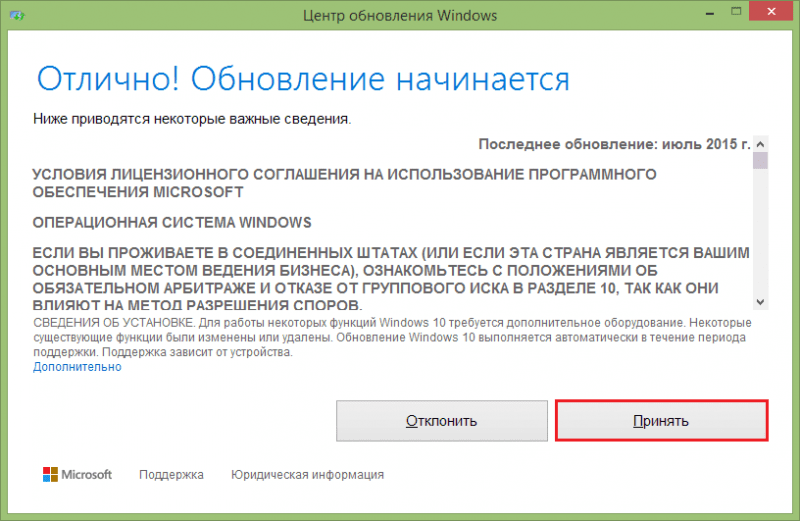
A vyberte čas instalace. Klikněte na tlačítko "Spustit aktualizaci„Znamená souhlas s okamžitým začátkem tohoto procesu. Počítač se restartuje a už nebudete moci změnit své rozhodnutí.
Lisování "Aktualizace později„Naplánujete to další den ve vhodnou dobu.

Hlavní část procesu proběhne bez vaší účasti. V této době se počítač několikrát restartuje.

Někdy se vám zdá, že operace visela. Normálně to může stát nečinný po desítky minut. Nepokoušejte se zasahovat do instalačního programu - nevypněte se a ne restartujte počítač, jen počkejte.
Podle zpráv na obrazovce můžete sledovat fáze instalace. Existují tři z nich - kopírování souborů, instalace komponent a ovladačů a nastavení parametrů. Každá fáze trvá asi třetinu celkového času.
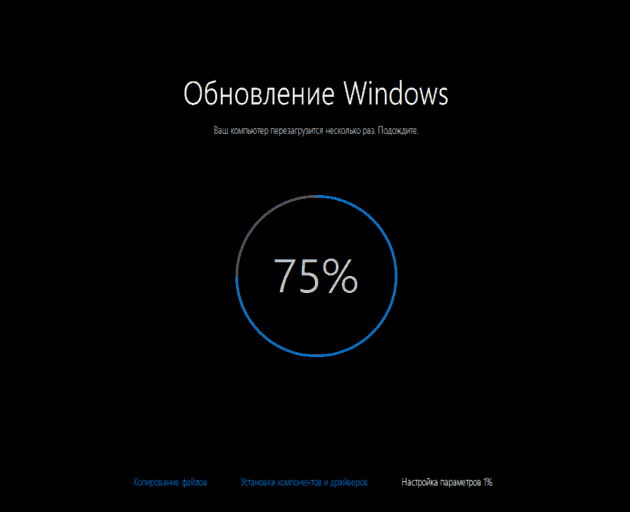
Po dokončení nastavení parametrů vám systém poblahopřál k návratu a požádá vás o zadání hesla. To znamená, že všechno šlo úspěšně.

Návrh na optimalizaci rychlosti vítězství bude následovat příště. Chcete -li rychle přejít na plochu, klikněte na "Použijte standardní parametry". Nastavení systému můžete změnit jindy.
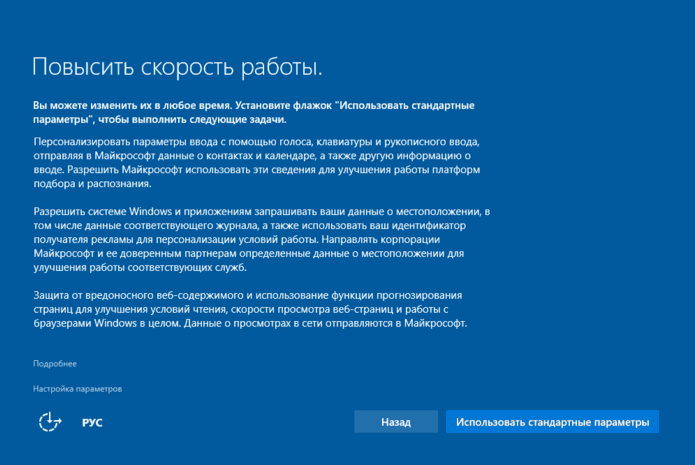
Sledování - oznámení nových aplikací a návrh je použít k otevírání souborů a webových stránek.

A konečně, dlouhodobaná plocha s aktualizovanou nabídkou „Start“ a vše ostatní, co na něm bylo přítomno dříve.
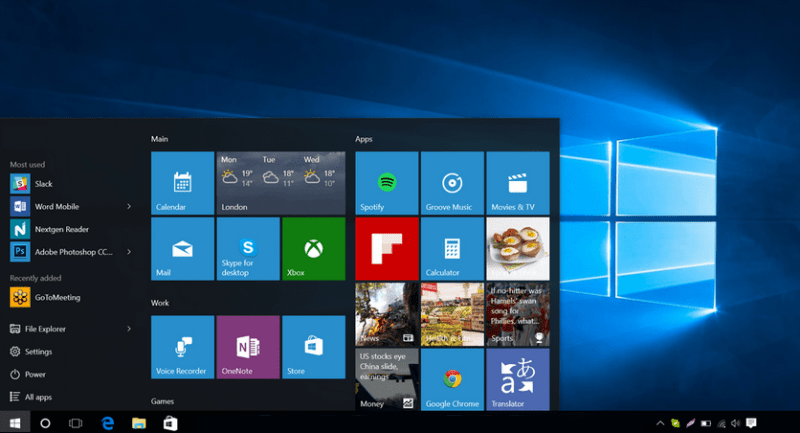
Ale s největší pravděpodobností jste místo starého tématu designu založili stejnou neuvěřitelnou tapetu jako na výše uvedeném snímku. Změnit je na předchozí, pojďme na “Start"A spusťte aplikaci"Možnosti".
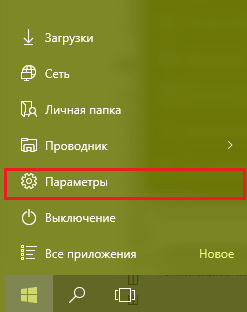
Vyberte část "Personalizace".

Pojďme "Témata„A vrátíme starý design.
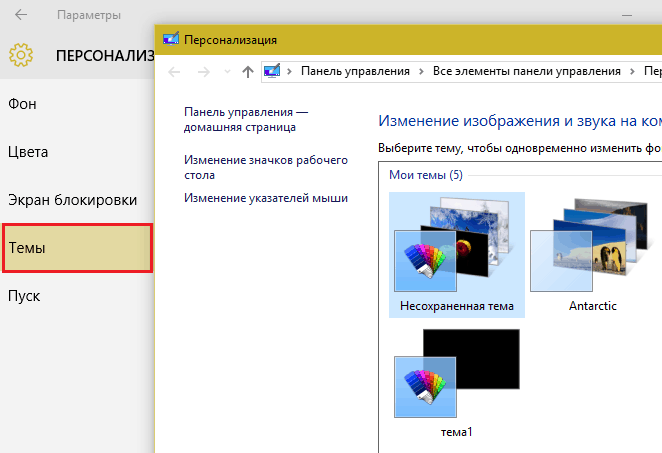
Témata a další možnosti pro personalizaci plochy při přechodu na Win 10 zpravidla jsou ztraceny, ale nejsou zcela smazána.
K tomu je dokončena aktualizace Windows 8 na Windows 10 (stejně jako Windows 7). Klikněte na štítky programů, abyste se ujistili, že vše začíná a funguje. Prostřednictvím kontextového nabídky tlačítka "Start"Jít do"správce zařízení„A zkontrolujte, zda je systém správně rozpoznán systémem.

Ovladače a aplikace, které odmítají pracovat v deseti, Aktualizace.
Co dělat, když aktualizace zamrzne
Jak jsem řekl, tento proces může trvat hodně času. A viset přesněji, pravidelné zpomalení - normální jev. Nejčastěji se vyskytují na indikátoru 30-40% a 95-99%. Zároveň zpráva „na obrazovce to bude trvat trochu déle než vždy, ale brzy bude připravena“. Pokud máte „štěstí“ vidět tento nápis, nenechte se vyděšeni. Instalace se nezastavila, pouze instalační program v současné době získává soubory ze sítě nebo vytváří záložní kopii uživatelských dat.
Nepřímo určete, zda instalace v současné době pokračuje nebo počítač skutečně visí, indikátor pevného disku na pouzdru stroje pomůže. Pokud bliká, pak je vše v pořádku. Pokud jdete ven nebo neustále hoříte na hodinu nebo déle, pravděpodobně se něco pokazí.
Kdy začít se bát?
Microsoft doporučuje začít s roztržením vlasů, aby kontaktoval vaši podpůrnou službu, pokud je proces delší než 24 hodin.
V některých případech instalace „desítky“ zamrzne ihned po prvním opětovném načtení PC. Na obrazovce - pouze logo a žádné pohyby. Indikátor disku také ukazuje něco špatného: hoří bez blikání nebo ne záře.
Takový „klinický obraz“ vzniká z následujících důvodů:
- Nekompatibilita procesoru Windows 10 a PC. To je však vzácné, stává se to. Rozhodl se o vrácení do předchozího OS a odmítnutím dalších pokusů o přechod na „deset“.
- Po stažení distribuce na pevném disku nebyl prostor pro nasazení nového systému. V tomto případě můžete provést čistou instalaci Win 10 z externího média nebo zdarma více místa na disku.
- Nová okna nepodporuje bios počítače (nalezeno na automobilech vydaných až do roku 2010). Řešení - Aktualizujte BIOS na nejnovější verzi.
- Systémová jednotka nebo RAM je vadná. Některé poruchy zařízení se projevují pouze s intenzivním zatížením, což je instalace operačního systému. Poruchy RAM jsou „léčeny“ s náhradou vadných modulů a pevný disk je „zlomený“ korekcí „rozbitých“ sektorů pomocí speciálních programů.
- Počítačové napájecí zdroj nevyžaduje dostatečné napětí pro normální provoz zařízení. Rozhodne se o výměně nebo opravě viníka „triumfu“ v servisním centru.
- Přehřátí centrálního procesoru. Řešení - Čištění chladicího systému z prachu.
Jiné důvody jsou méně běžné, ale každý případ nemožnosti zavedení Win 10 vyžaduje individuální zvážení.
***
Před zahájením takové odpovědné a nepředvídatelné operace jsem se pokusil uvést vše, co potřebuji vědět. Nyní jste připraveni na překvapení, které vás může během aktualizace představit Winda. A pokud existují otázky - zeptejte se jich v komentářích k tomuto článku.
- « Telegram zdarma posel s ochranou špionáže
- Seznamte se s online televizí. Jak sledovat televizní kanály přes internet »

